- Written by Václav
- Published in Tips & tricks
- Read 24506 times
- font size decrease font size increase font size
Windows 10 - Nastavení chování při zavření krytu displaje
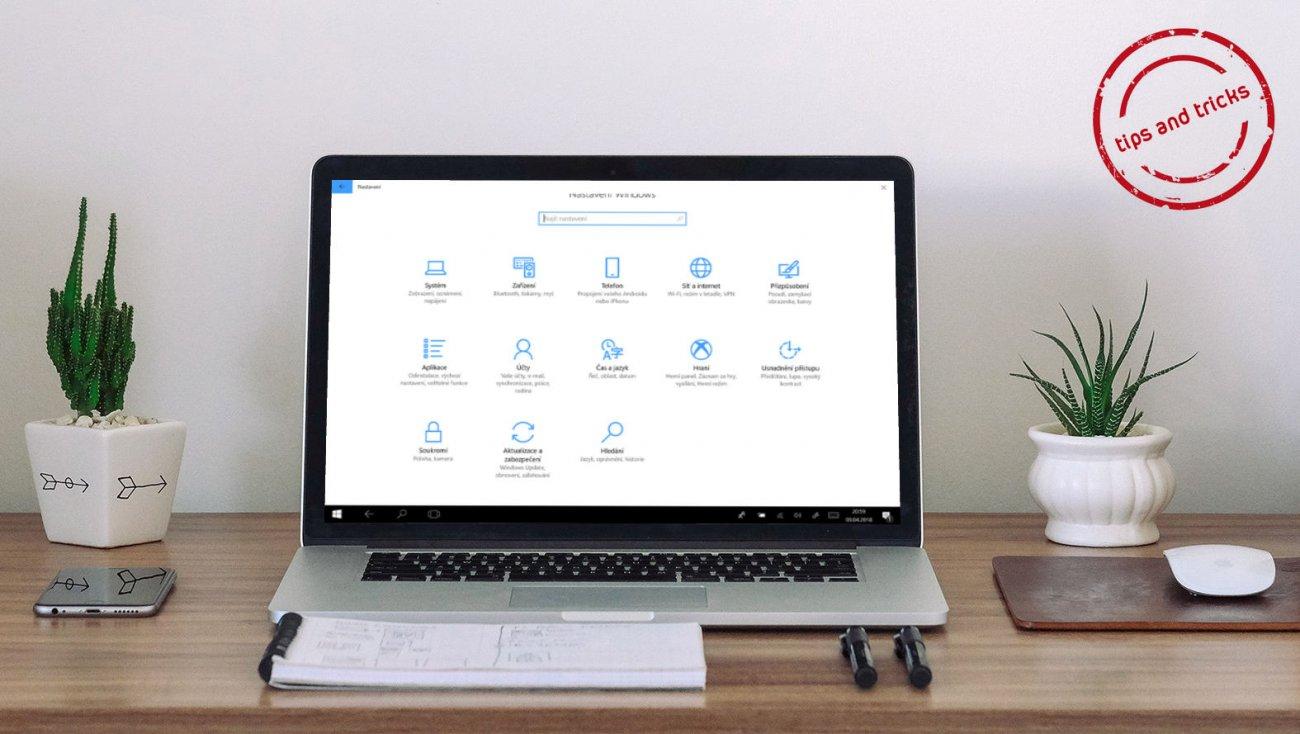
Úspora energie je u notebooku velice důležitým parametrem, proto operační systémy nabízejí rozšířené vlastnosti konfigurace. V dnešním tipu si ukážeme, jak ovlivnit chování notebooku při zavření displeje.
Při zavření krytu se notebook může:
- vypnout
- uspat
- přejít do režimu hybernace
- zůstat stále zapnutý
Všechny tyto možnosti lze definovat pro situace, kdy je notebook připojen k napájení či je v provozu z baterie. Toto nastavení se provádí přes "Pokročilé nastavení napájení", které je ve Windows 10 poměrně dobře ukryté a Vy se k němu budete muset proklikat, popřípadě lze využít tohoto příkazu:
control.exe powercfg.cpl,,3
který vložíte do "Spustit"
Klikací postup:
- Otevřete Nastavení, vyberte volbu "Systém" a zde "Napájení a režim spánku"
- Najděte volbu "Další nastavení napájení" a klikněte na ni
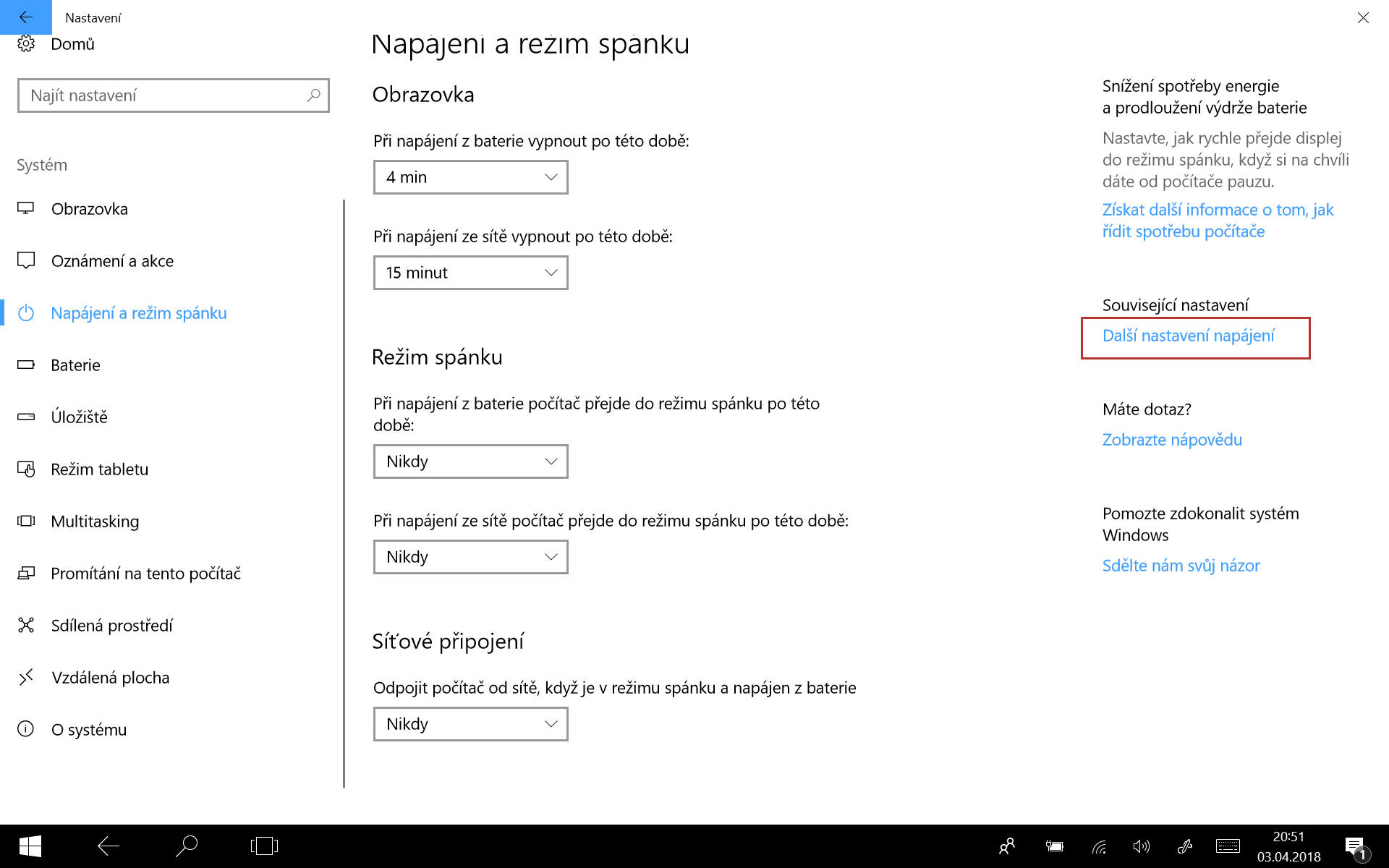
- Otevře se Vám okno Ovládacích panelů (dobře známé z předchozích verzí Windows) a Vy zvolíte možnost "Změnit nastavení schématu" (je třeba zvolit Vámi používané schéma).
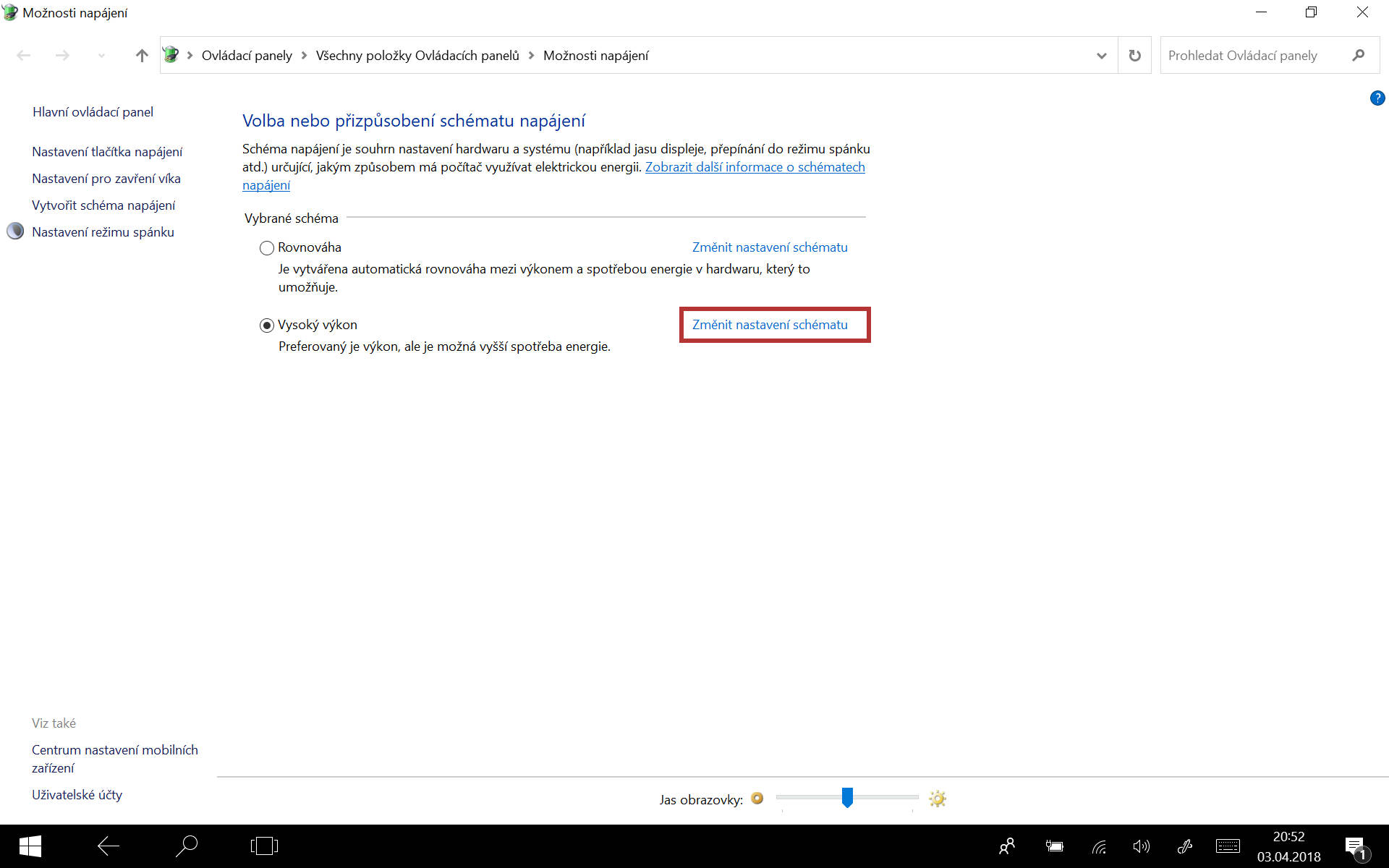
- V nově otevřeném okně zvolte "Změnit pokročilé nastavení napájení"
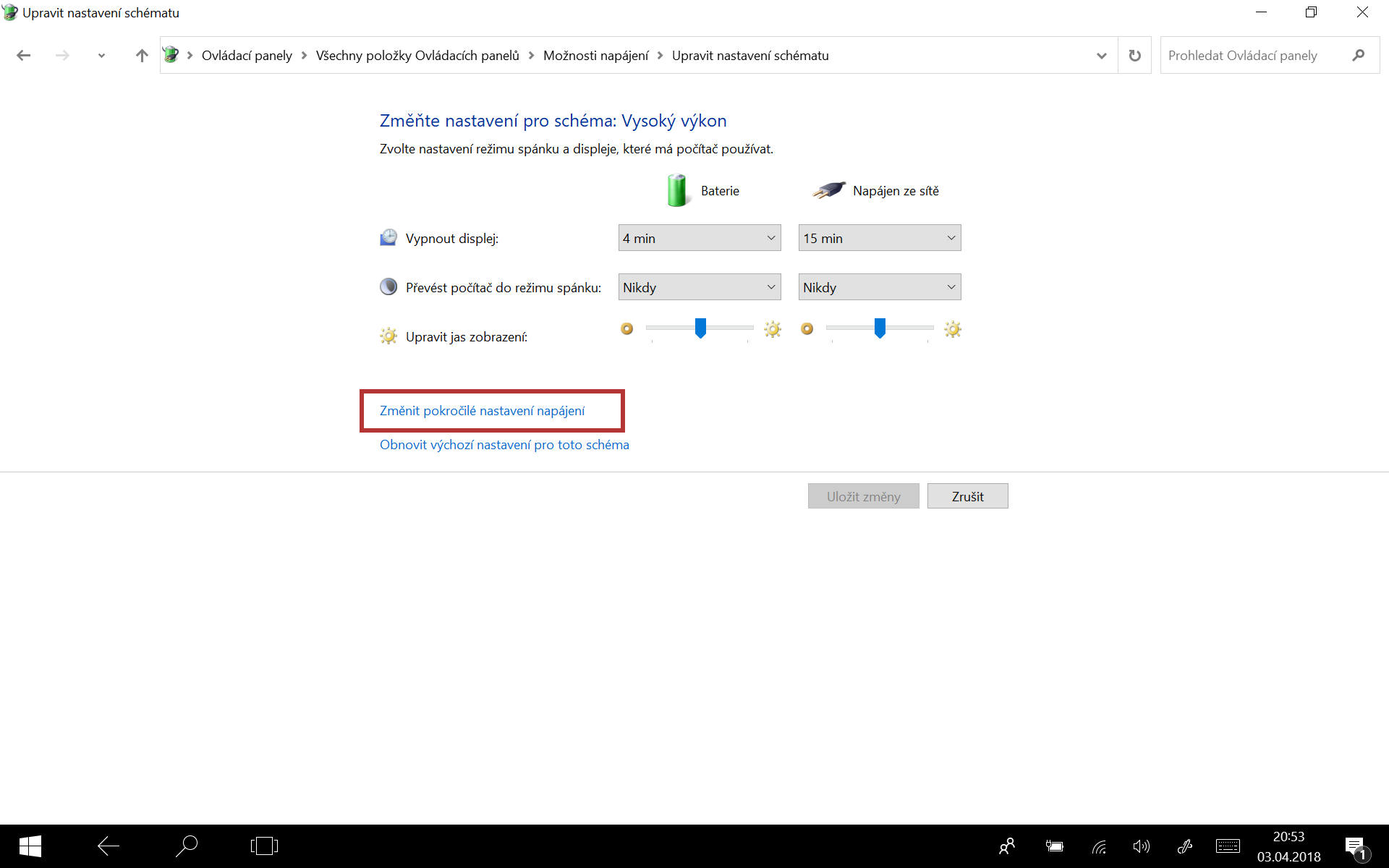
Nyní již máte před sebou "Pokročilé nastavení napájení" a můžete libovolně upravit chování svého notebooku při zavření displeje.
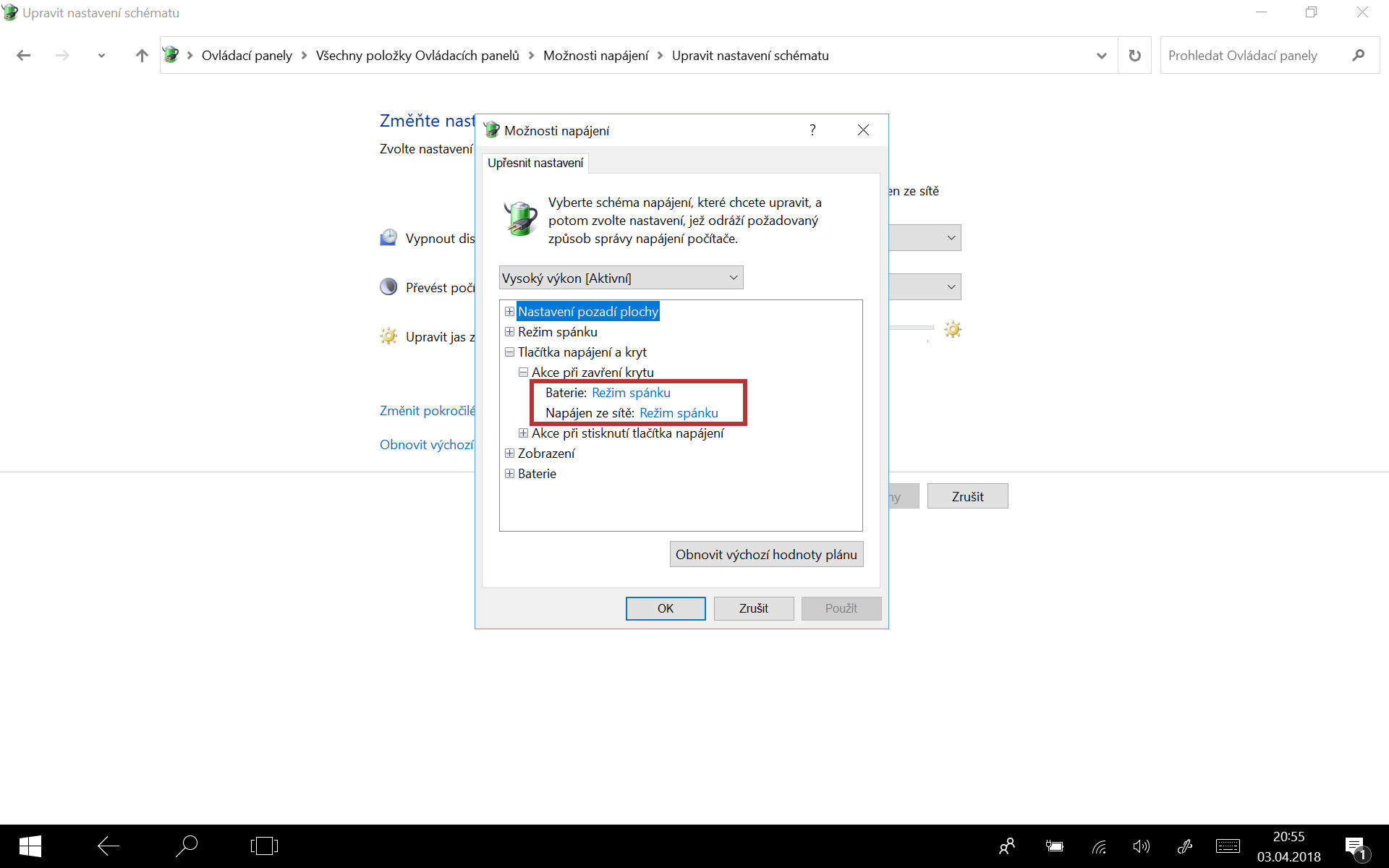
Naše doporučení
V práci je celkem běžné, že má uživatel notebook připojen k samostatnému monitoru, klávesnici a myši. V tu chvíli displej notebooku nevyužívá (v některém z příštích tipů si ale ukážeme, jak jej využít) a displej zavře. V ten moment je potřeba zajistit, aby se notebook nevypnul ani neuspal a Vy jste mohli pracovat i nadále.
Nastavení: Při napájení ze sítě: Neprovádět žádnou akci
Při cestování, kdy jede notebook pouze na baterii, je vhodné, aby se v momentě, kdy zavřete kryt displeje buď uspal nebo rovnou hybernoval. Ušetříte tak nemalou část baterie, kterou můžete potřebovat později.
Nastavení: Baterie: Režim spánku

Leave a comment
Make sure you enter all the required information, indicated by an asterisk (*). HTML code is not allowed.
